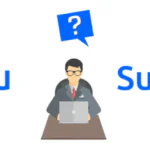Как проверить версию Bash в Linux

Проверка версии bash помогает пользователям Linux во многих случаях, включая устранение неполадок и поиск доступной в данный момент версии в системе. Если вы обычный пользователь bash, полезно проверять версию bash и поддерживать ее в актуальном состоянии в соответствии с последними доступными обновлениями. Однако, если вы новичок в написании сценариев bash, то, вероятно, вы никогда не сталкивались с ситуацией, когда вам нужно проверять версию bash.Итак, в этой статье мы объясним самый простой способ проверить версию bash в Linux. Существует несколько способов, которыми вы можете легко проверить версию bash в вашей системе Linux. Здесь мы будем использовать несколько команд, чтобы узнать версию bash в Ubuntu.
Простой подход
Следующая команда — самый простой способ узнать версию bash:
bash --version
andreyex@andreyex: $ bash --version GNU bash, version 5.2.21(1)-release (x86_64-pc-linux-gnu) Copyright (C) 2022 Free Software Foundation, Inc. License GPLv3+: GNU GPL version 3 or later < http://gnu.org/licenses/gpl.html > This is free software; you are free to change and redistribute it. There is NO WARRANTY, to the extent permitted by law.
Из приведенного выше результата вы можете видеть, что текущая версия bash системы — 5.2.21 (1).
Встроенная переменная $BASH_VERSION
Другой способ проверить версию bash — ввести содержимое переменной оболочки bash следующим образом:
echo $BASH_VERSION
andreyex@andreyex: $ echo $BASH_VERSION 5.2.21(1)-release
Сценарий оболочки
Также можно проверить версию bash с помощью shell-скрипта. Сначала создайте новый shell-скрипт с помощью команды nano, создайте новый bash-файл с именем check-bash-version.sh и сделайте его исполняемым с помощью команды chmod:
nano ~/check-bash-version.sh chmod + x check-bash-version.sh
Далее добавьте в свой скрипт следующие строки:
#!/bin/bash echo "Проверка версии bash ...." echo "Версия Bash - это $BASH_VERSION!"
#!/bin/bash echo "Проверка версии Bash… echo "The Bash version is $BASH_VERSION !"
Теперь проверьте версию bash, запустив скрипт следующим образом:
./check-bash-version.sh
andreyex@andreyex: $ ./check-bash-version.sh Проверка версии Bash… The Bash version is 5.2.21(1)-release !
С помощью сочетания клавиш
Между тем, вы можете использовать сочетание клавиш ‘Ctrl + X, за которым следует ‘Ctrl + V’, и вы можете увидеть версию bash на своем экране, как показано на рисунке ниже:
andreyex@andreyex: -$ GNU bash, version 5.2.21(1)-release (x86_64-pc-linux-gnu) andreyex@andreyex: $
Из менеджера пакетов
Через диспетчер пакетов вы можете просто запустить одну команду, чтобы просмотреть версию bash.
yum info bash (for CentOS/RHEL) pkg info bash (for FreeBSD) apk info bash (for Alpine Linux) apt info bash (for Ubuntu)
andreyex@andreyex: $ apt info bash Package: bash Version: 5.2.21-2ubuntu4 Priority: required Essential: yes Section: shells
Заключение
Итак, вот как вы можете проверить версию bash с помощью нескольких подходов. Если вы новый пользователь и не в состоянии разобраться в подходах CLI, то мы рекомендуем вам использовать сочетания клавиш для проверки версии bash. Более того, вы также можете использовать команды, но старайтесь избегать опечаток, иначе при их использовании могут возникнуть ошибки.
Редактор: AndreyEx